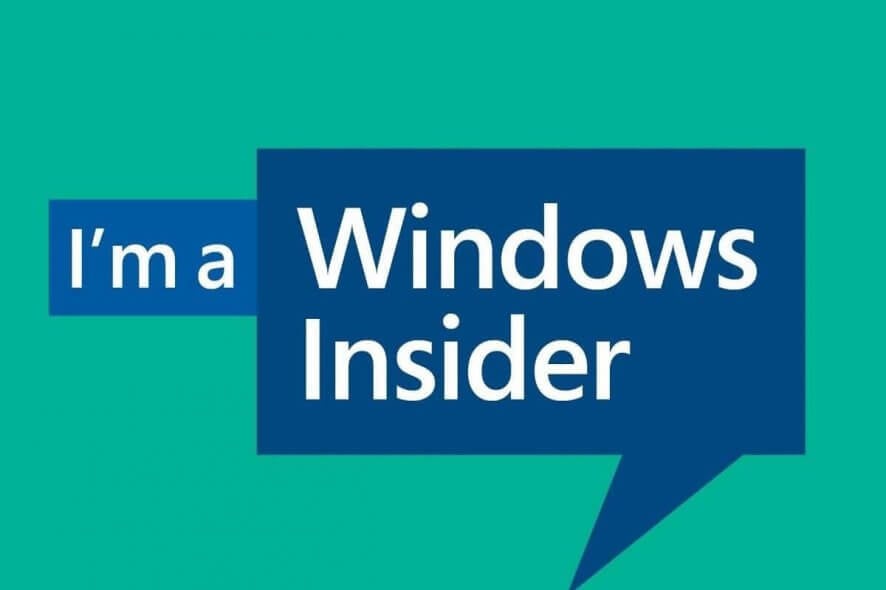
Windows 11의 공식 발표 후 많은 사용자가 새로운 운영체제를 직접 써보고 싶어했습니다. 유출된 빌드는 제한적이었고 성능이나 기능은 확실치 않았습니다. 이제 마이크로소프트는 정식 인사이더 프리뷰 빌드 배포를 예고했습니다.
“we plan to release the first Insider Preview build for Windows 11 next week.”
이 가이드는 인사이더가 아니거나 이미 인사이더인 사용자가 Windows 11 프리뷰 빌드를 다운로드하고 설치하는 절차와 주의사항을 단계별로 정리합니다.
무엇을 준비해야 하나 (핵심 요구사항 요약)
간단 정의: 인사이더 프리뷰는 개발 중인 빌드를 미리 체험하는 프로그램입니다. 안정성을 보장하지 않습니다.
- 시스템 호환성: Windows 11의 최소 하드웨어 요구사항을 먼저 확인하세요. (예: TPM 2.0, UEFI, 특정 CPU 세대 등 — 정확한 항목은 마이크로소프트 공식 문서를 참고하세요.)
- 데이터 백업: 프리뷰 빌드는 불안정할 수 있으므로 중요한 데이터는 별도 백업을 권장합니다.
- 채널 이해: Dev(개발) 채널은 가장 빠르지만 불안정합니다. Beta(베타) 채널은 상대적으로 안정적입니다. Release Preview는 안정 업데이트 미리보기용입니다.
중요: PC가 요구사항을 충족하지 않으면 Beta 채널의 Windows 11 빌드를 받을 수 없습니다. 대신 Windows 10의 Release Preview 채널로 업데이트를 미리 볼 수 있습니다.
인사이더가 아닌 경우: 가입부터 빌드 설치까지 (단계별)
- PC가 Windows 11 최소 요구사항을 충족하는지 확인합니다.
- Windows 인사이더 프로그램에 가입합니다. 방법:
- 설정(Settings) > 업데이트 및 보안(Update & Security) > Windows 인사이더 프로그램(Windows Insider Program)
- “시작하기(Get started)”를 클릭하고 화면 지시에 따릅니다.
- 마이크로소프트 웹 사이트에서 직접 등록할 수도 있습니다(마이크로소프트 공식 페이지 참조).
설명: 위 단계는 인사이더 빌드를 받기 위한 기본 절차입니다. UI 레이블은 한국어 환경에서 약간 다를 수 있습니다(예: “업데이트 및 보안” 대신 “Windows 업데이트”에 하위 메뉴가 있을 수 있음).
이미 인사이더인 경우: 빌드 다운로드 전 확인 사항
이미 인사이더라면 절차가 더 간단합니다. 핵심은 PC가 호환되는지 확인하는 것입니다. 다음 차트를 참조하면 도움이 됩니다.
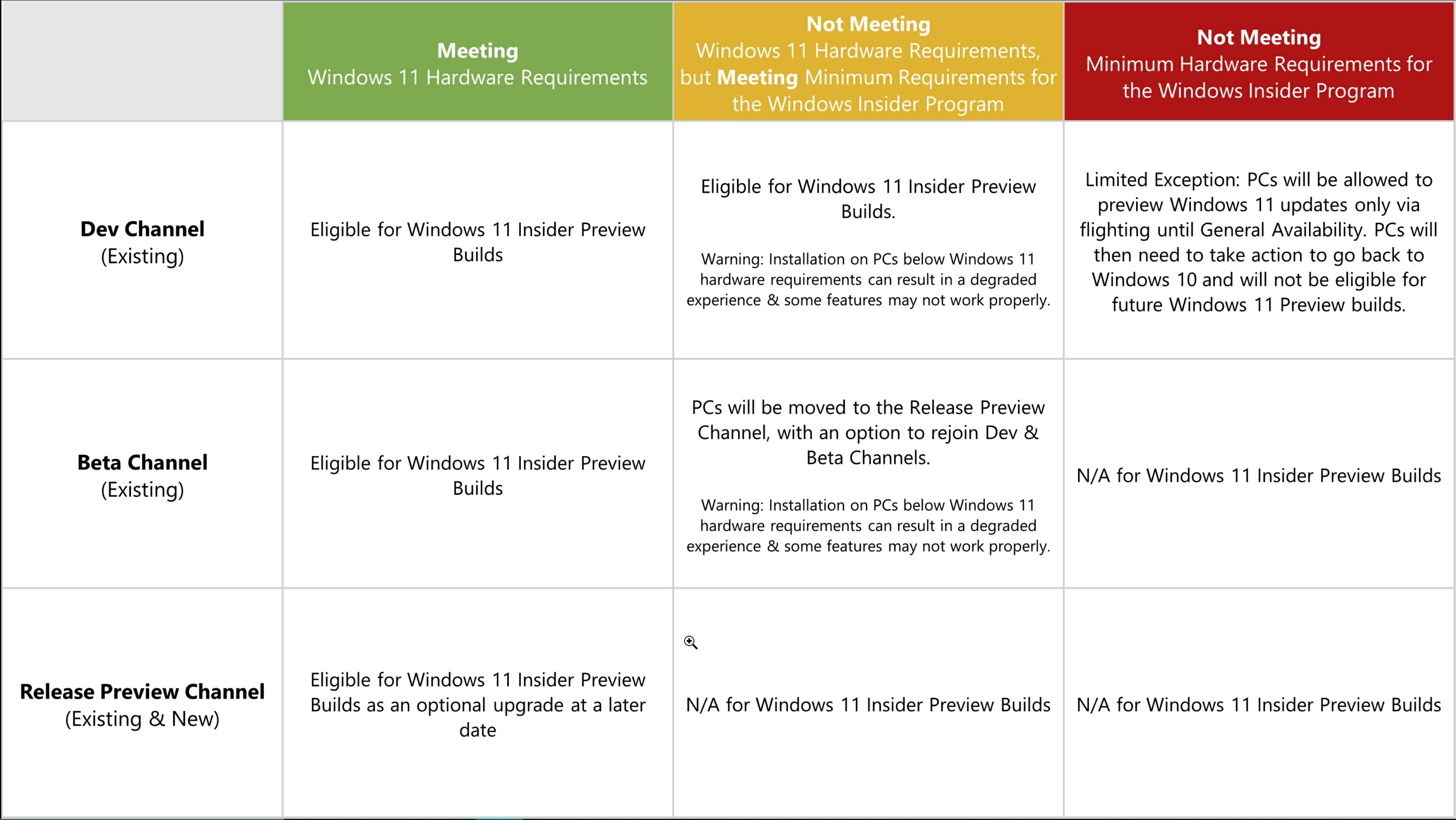
마이크로소프트 예외:
모든 Windows 인사이더 중 2021년 6월 24일까지 Dev 채널 빌드를 이미 설치해온 사용자는 최소 하드웨어 요구사항을 충족하지 않아도 Windows 11 인사이더 프리뷰 빌드를 계속 설치할 수 있습니다.
중요: 올여름 이후 Beta 채널에 Windows 11 인사이더 프리뷰가 공개될 때, Beta 채널 요구사항을 충족하지 못하는 PC는 Release Preview 채널로 이동됩니다. 이는 프리뷰 빌드의 전체적인 품질과 호환성 경험을 향상하려는 조치입니다.
설치 전 체크리스트 (역할별 권장 작업)
- 일반 사용자
- 중요 문서와 사진을 외장 드라이브 또는 클라우드에 백업하세요.
- 복구 드라이브를 미리 만들어 두세요.
- 개발자 / IT 관리자
- 테스트 머신에서만 빌드를 먼저 배포하세요.
- 호환성 테스트(드라이버/앱)를 수행하세요.
- 기업 사용자
- 엔터프라이즈 정책과 호환성을 검토하세요.
- 내부 테스트 그룹을 운영하세요.
간단 체크리스트(요약): 백업, 호환성 확인, 테스트 머신, 복구 계획.
언제 이 방법이 실패하나 (반례 및 주의)
- TPM 또는 UEFI가 없는 구형 PC: 설치 중 블록될 수 있습니다.
- 필수 드라이버가 없는 경우: 그래픽, 저장소 관련 오류 발생 가능.
- 중요 소프트웨어 호환성 문제: 업무용 앱이 작동하지 않을 수 있습니다.
대응: 문제가 생기면 복구(Windows 10으로 롤백)하거나, 엔지니어링 포럼(예: Microsoft Answers)에서 유사 사례를 검색하세요.
대안 방법
- Release Preview 채널로 등록하여 Windows 10의 다음 업데이트 미리보기 사용
- 가상 머신에 Windows 11 프리뷰 설치(호스트 OS 안전 유지)
- 클린 설치 대신 업그레이드 전에 시스템 이미지 생성
장점/단점: 가상 머신은 안전하지만 성능이 실제 장비보다 낮습니다. Release Preview는 안정성이 높습니다.
간단한 설치 플레이북 (SOP)
- 중요 데이터 백업(이미지 또는 파일 백업).
- 테스트용 계정/머신 준비.
- Windows 인사이더 프로그램 가입 및 채널 선택(Dev/Beta).
- Windows 업데이트에서 인사이더 빌드 받기.
- 설치 후 드라이버/애플리케이션 테스트.
- 이슈 발생 시 롤백 절차 실행.
문제 발생 시 기본 롤백(runbook)
- 부팅 불가: 복구 드라이브로 부팅 후 문제 해결 또는 이전 빌드로 복원.
- 앱 호환성 문제: 앱 제조사에 문의하거나 이전 버전 사용.
- 성능 저하: 드라이버 업데이트, 시스템 로그 확인, 필요 시 클린 설치.
짧은 용어집 (1라인)
- 인사이더(Insider): 마이크로소프트 베타 프로그램 참가자. 개발 중인 소프트웨어를 미리 받음.
- Dev 채널: 가장 빠르게 빌드를 받지만 불안정할 수 있음.
- Beta 채널: 더 안정적인 미리보기 채널.
- Release Preview: 안정성이 높은 업데이트 미리보기.
FAQ (자주 묻는 질문)
Q: 인사이더 빌드는 안전한가요? A: 개발 중인 빌드이므로 안정성이 보장되지 않습니다. 중요한 작업용 PC에는 권장하지 않습니다.
Q: 요구사항을 충족하지 않는데 Dev 채널에서 이미 설치했어요. 계속 사용할 수 있나요? A: 2021년 6월 24일까지 Dev 채널 빌드를 이미 설치한 경우 해당 예외가 적용됩니다. 다만 향후 Beta 채널로 이동 시 Release Preview로 옮겨질 수 있습니다.
Q: 프리뷰 빌드에서 문제가 생기면 어떻게 하나요? A: 복구 옵션을 사용하거나 백업에서 복원하세요. Microsoft Answers 포럼에서 유사 사례를 찾아볼 수도 있습니다.
요약
- Windows 11 인사이더 프리뷰를 사용하려면 인사이더 프로그램 가입과 PC 요구사항 확인이 필요합니다.
- 이미 Dev 채널 빌드를 설치한 사용자는 일부 예외가 적용됩니다.
- 중요한 데이터는 반드시 백업하고, 가능하면 테스트 머신이나 가상 머신에서 먼저 시험하세요.
참고: 설치 과정이나 정책은 마이크로소프트의 공식 문서와 공지사항을 우선 확인하세요. 추가 질문이 있으면 어떤 환경(데스크톱/노트북/가상머신)에서 테스트하려는지 알려주시면 더 구체적으로 도와드리겠습니다.



